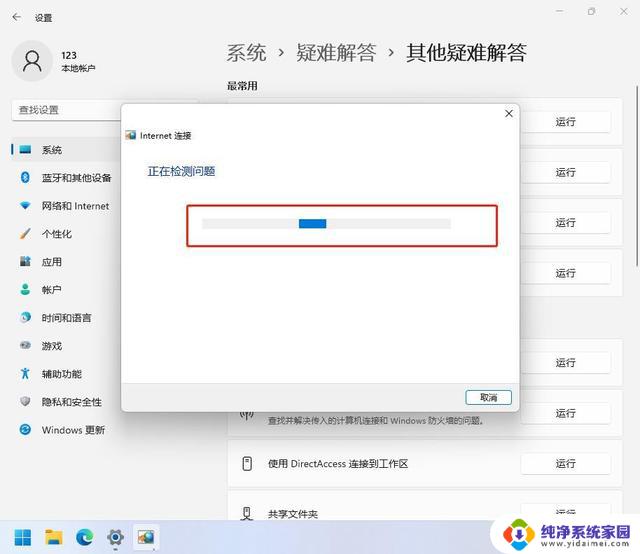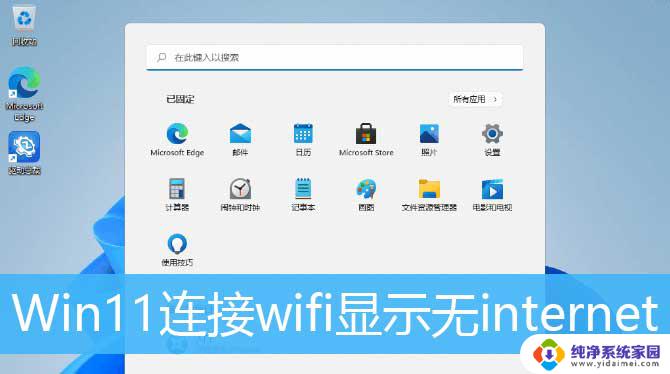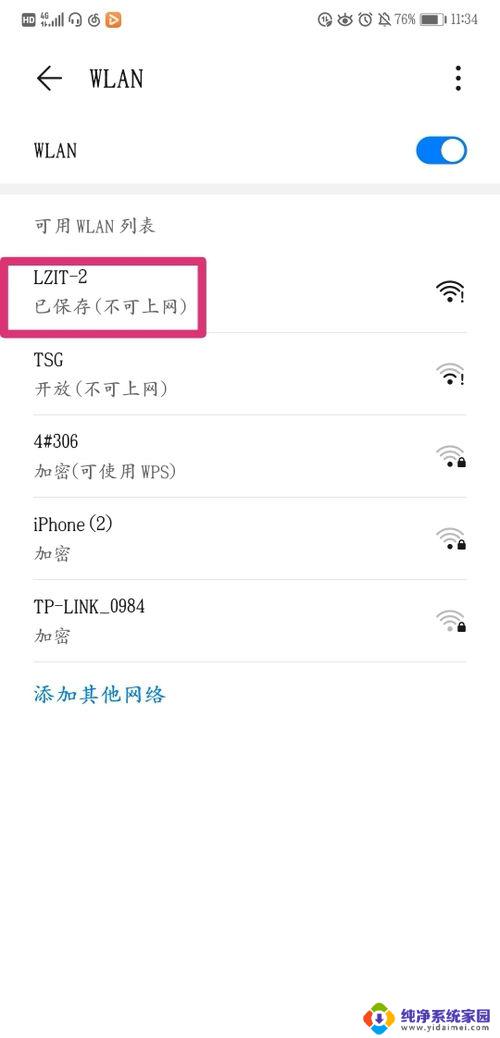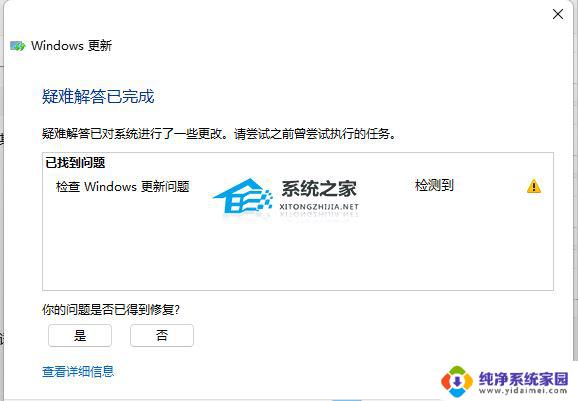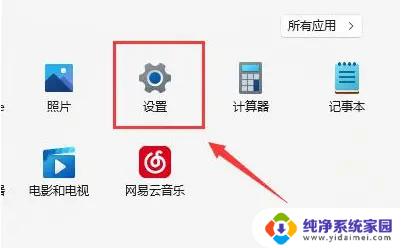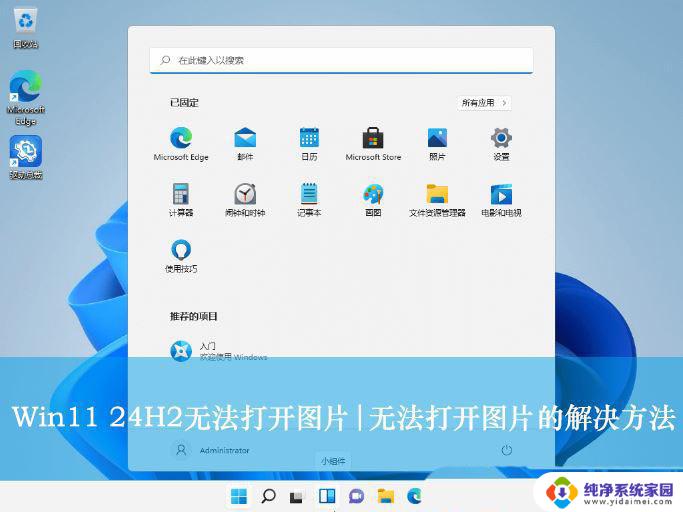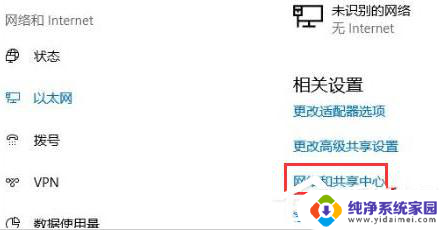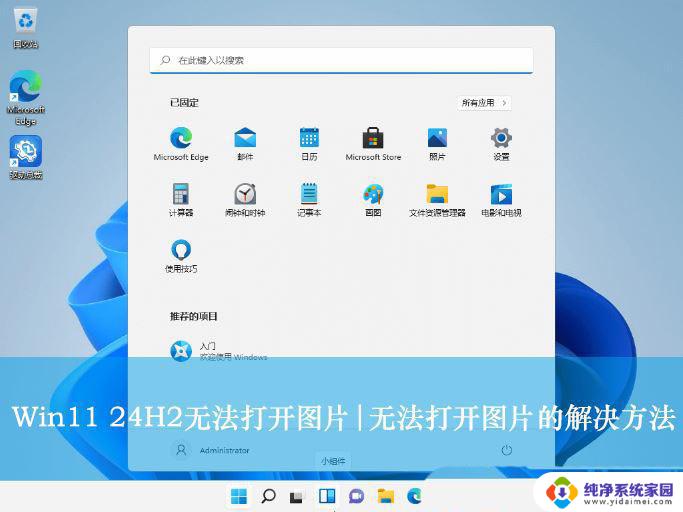电脑升级win11后无法上网怎么回事 win11电脑无法上网解决方法
更新时间:2024-03-12 09:04:08作者:yang
自从电脑升级至Windows 11后,一些用户反映遇到了无法上网的问题,这引发了广泛的关注和讨论,对于这个问题,我们需要深入了解其可能的原因和解决方法。在升级操作系统时,可能会出现一些网络设置的变化,例如网络驱动程序的不兼容或配置文件的错误。网络连接问题也可能与系统更新过程中的错误操作有关。为了解决这个问题,我们可以尝试重新安装网络驱动程序,检查网络设置以及运行网络故障排除工具。通过这些方法,我们有望解决Windows 11电脑无法上网的困扰,恢复正常的网络连接。
步骤如下:
1.打开网络设置之后,选择“更改适配器选项”
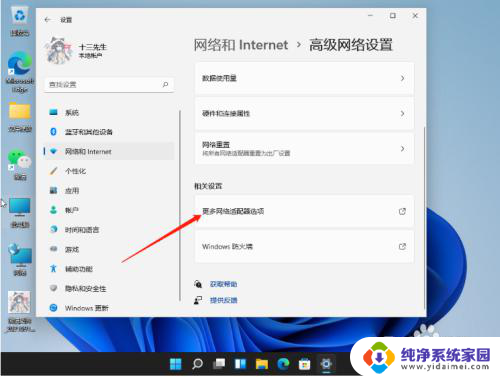
2.打开连接的网络,鼠标右键选中它,点击“属性”
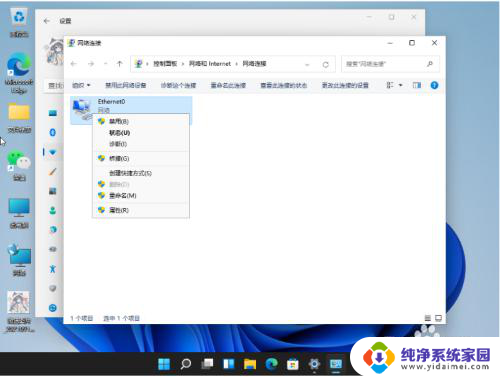
3.选择“internet协议版本4”,鼠标点击右下角“属性”
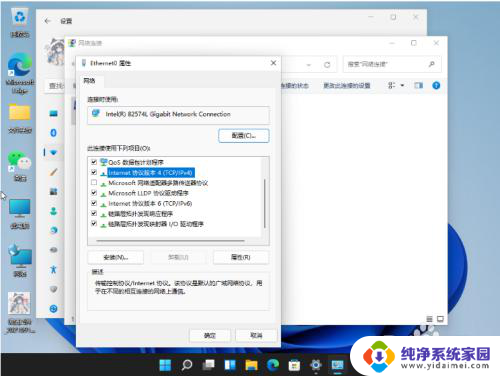
4.进入属性设置之后,勾选“自动获得IP地址”和“自动获得DNS服务地址”就可以啦。

以上是电脑升级至Win11后无法上网的全部内容,如果有不清楚的地方,用户可以根据小编的方法进行操作,希望对大家有所帮助。